
蘋果為 iPadOS 17 重新設計使用介面,也帶來多項新功能,其中一個我很喜歡的 iPadOS17 新功能就是重新支援用戶自訂 iPad 動態桌布,我們可以將喜歡的原況照片(Live Photos)設為 iPad 動態桌布,並在喚醒 iPad 時出現動態 GIF 效果。
那如果你不知道怎麼設定的話也不用擔心,本篇 iPad 動態桌布設定教學會詳細教大家如何將「原況照片」設為動態桌布喔!
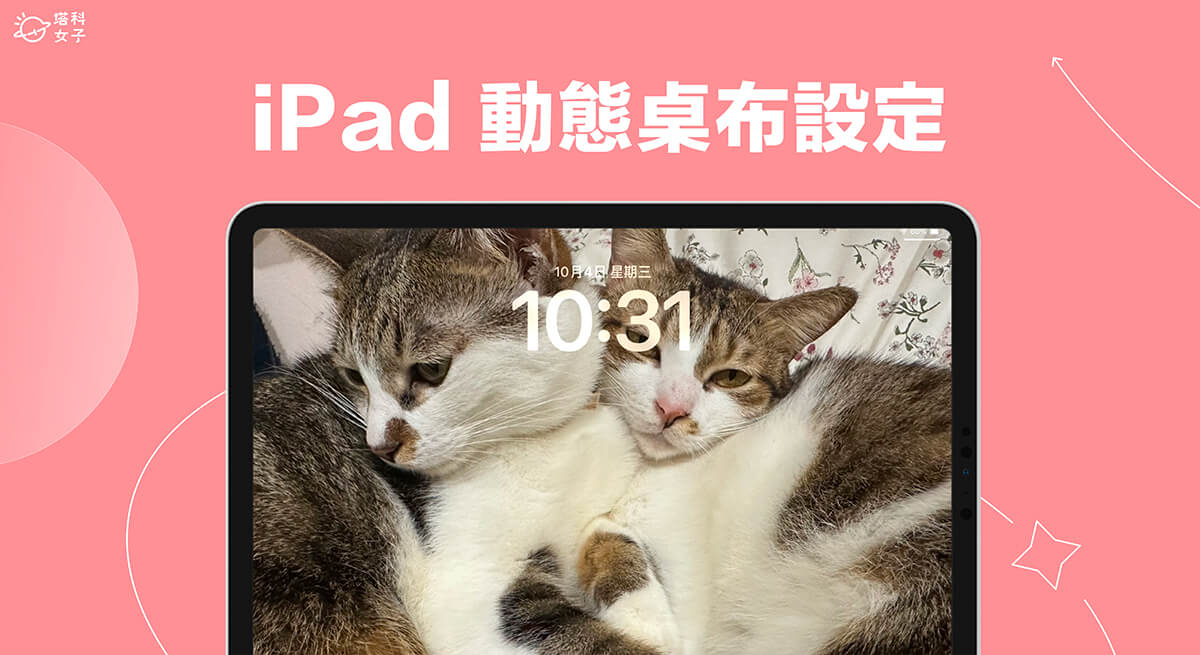
iPadOS 17 支援自訂 iPad 動態桌布
當我們將 iPad 更新到 iPadOS 17 版本後,就能自由設定喜歡的 iPad 動態桌布,只要該照片是會動的「原況照片」,都可以設為 iPad 動態桌布,且喚醒 iPad 時就會看到下方這個 GIF 動圖示範的樣子,鎖定畫面桌布是會動的。
此外,除了可以設定自己拍攝的原況照片為動態桌布之外,iPad 內建也提供了幾款有動態效果的桌布,像是天氣與天文等。

iPad 動態桌布設定方法
接下來我們就一一教大家如何自訂 iPad 鎖定畫面桌布,將它設為會動的原況照片,也務必確保你的 iPad 已至少更新到 iPadOS 17 版本喔!
首先,進入到 iPad 鎖定畫面,長按桌布空白處。
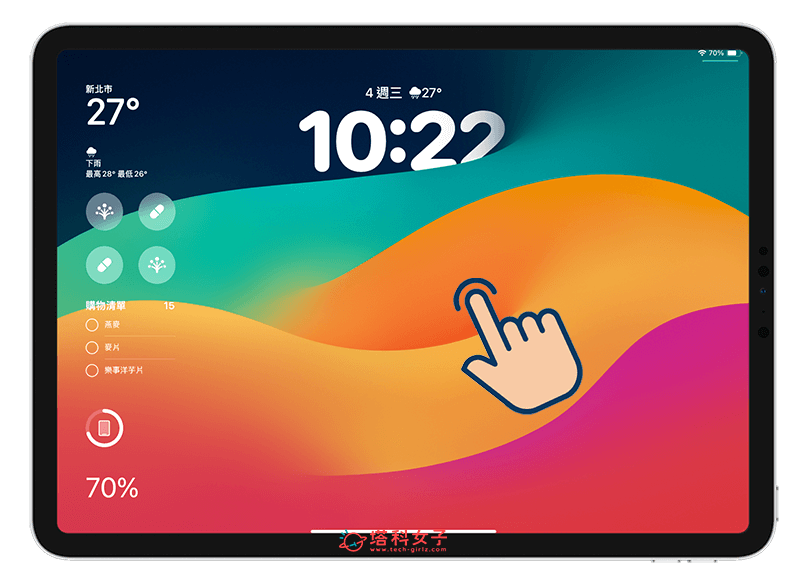
進入到 iPad 桌布編輯模式後,點一下右下角的「+」按鈕。
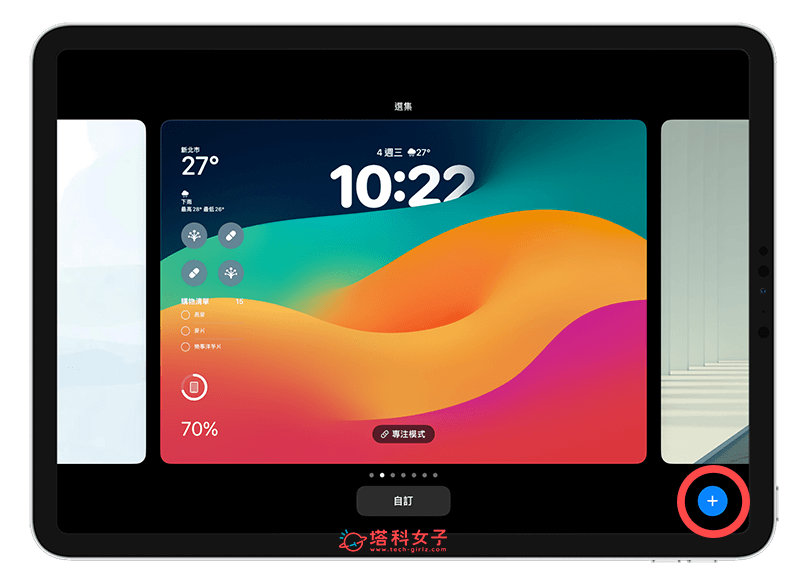
這邊有許多 iPad 內建提供的桌布樣式,我們點選「照片」。(如果想使用 iPadOS 17 內建的動態桌布,可以選擇「天氣與天文」類別裡的桌布,它們會呈現目前你所在位置的即時天氣和天文狀況。)
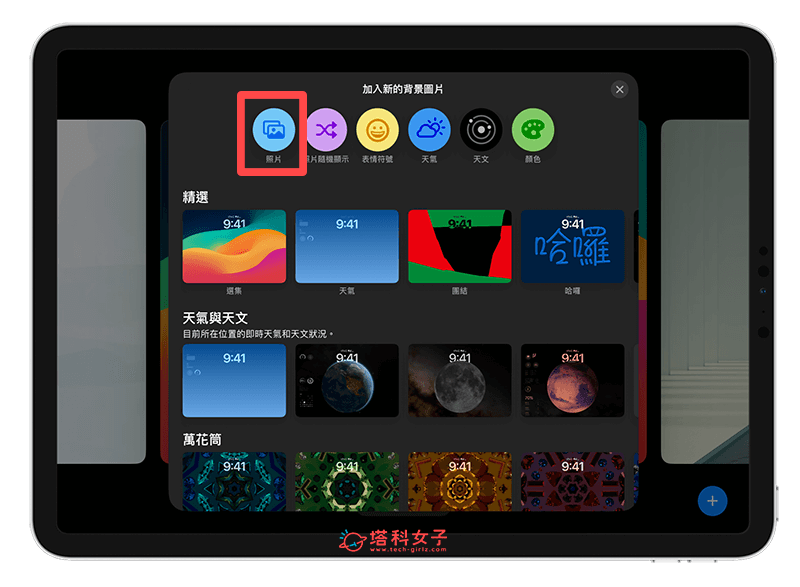
在左邊的「媒體類型」中,點選「原況照片」。(如果你是想將 GIF 設為 iPhone 動態桌布,先參考此篇文章將 GIF 轉原況照片)
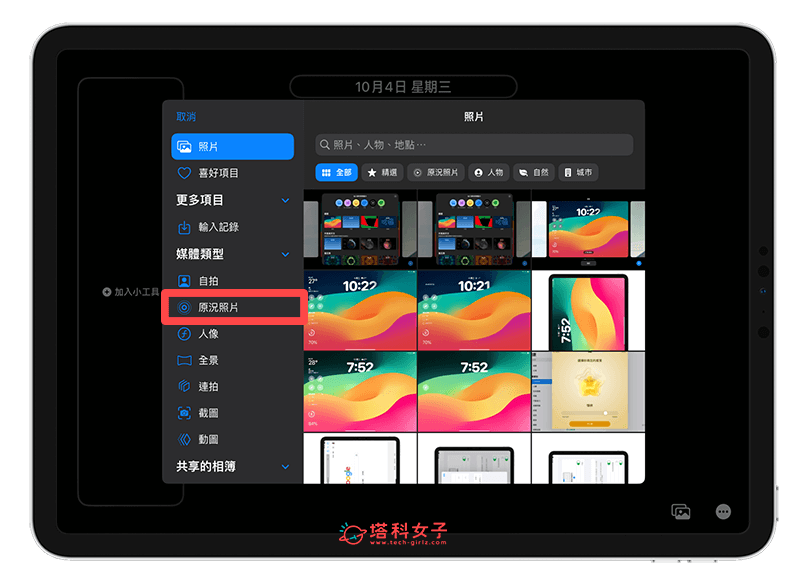
在這邊我們就會看到所有可設為 iPad 鎖定畫面桌布的原況照片,請點選你想設為動態桌布的該照片。
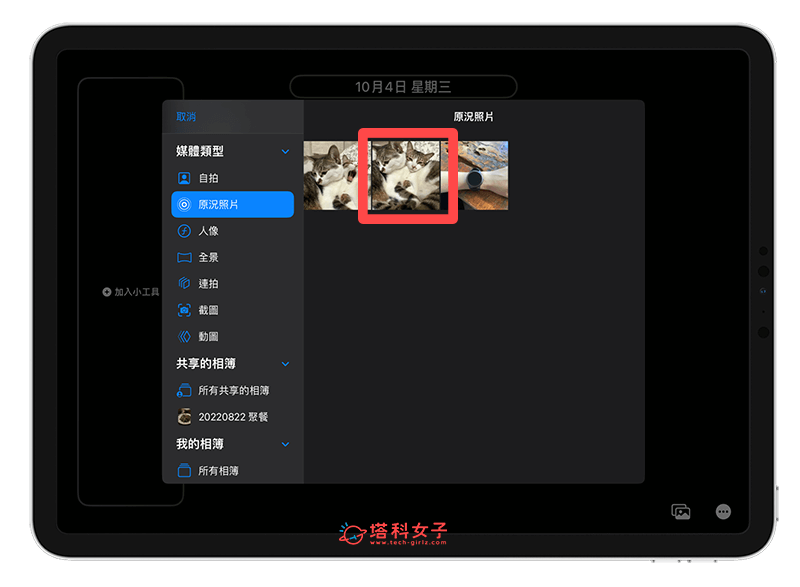
現在你會看到原況照片預覽成 iPad 鎖屏桌布的畫面,請將右下角第二個「動態效果」按鈕開啟,它預設應該是關閉的,必須開啟「動態效果」選項才會呈現會動的桌布喔!
不過有些原況照片明明是動態的,但打開動態效果時會顯示「無法使用動作」,表示桌布不支援此原況照片的動作,目前也不清楚為什麼。
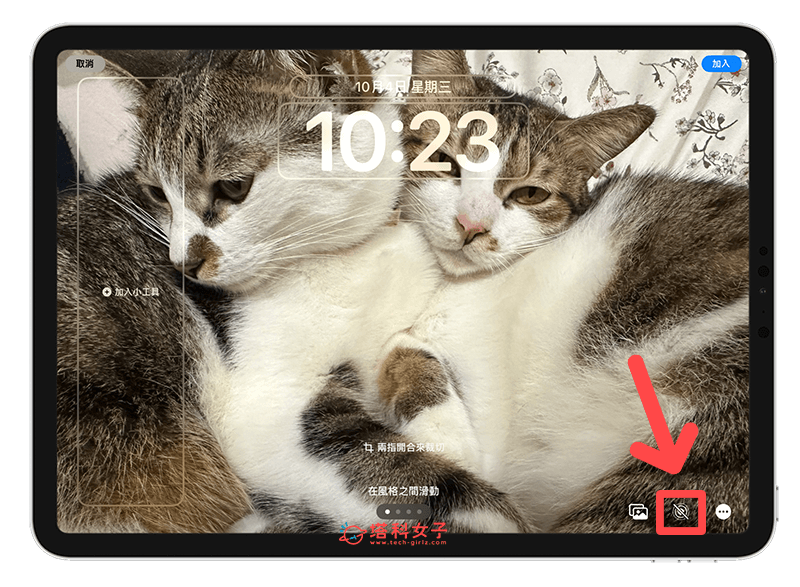
設定好 iPad 動態桌布後,點一下右上角「加入」。
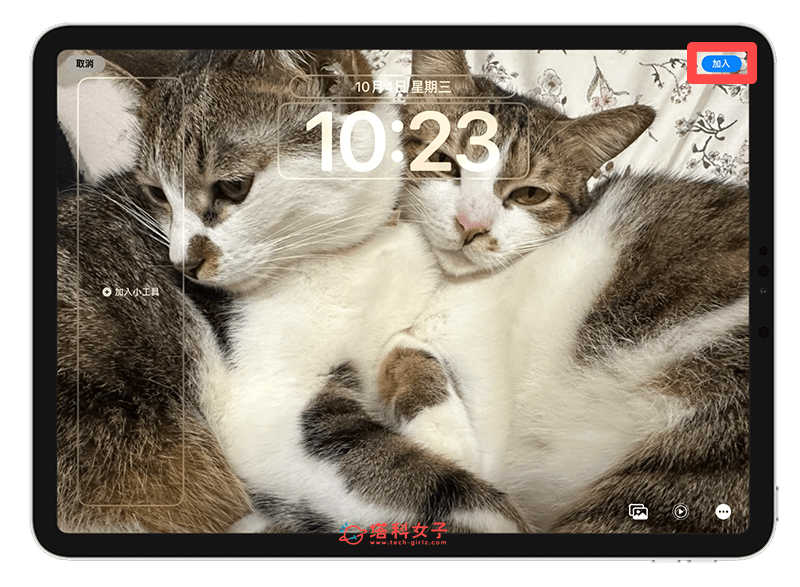
選擇你要「設為背景圖片組合」或者是「自訂主畫面」。
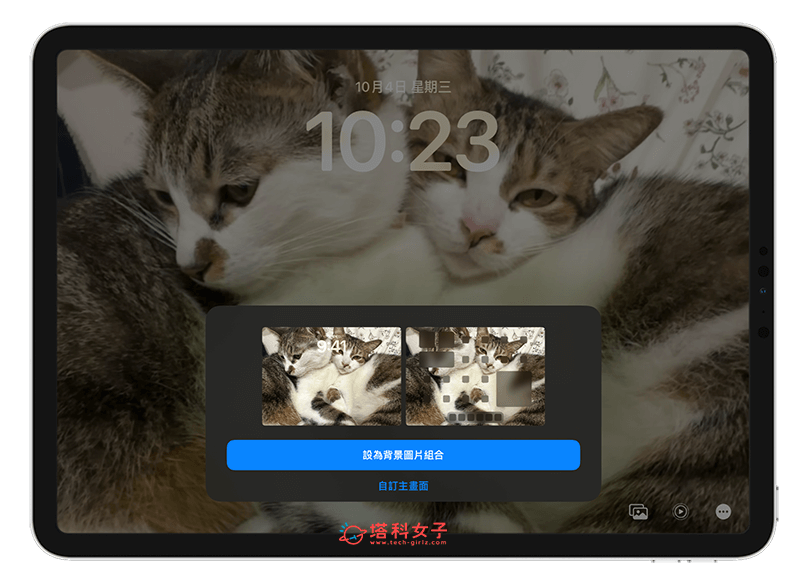
這樣就成功完成 iPad 動態桌布設定了,當你喚醒 iPad 時,鎖定畫面上就會呈現下圖這個動態效果:

總結
以上就是自訂 iPad 動態桌布教學,只要確保自己有將 iPad 更新到 iPadOS 17 版本,我們就能將自己拍的原況照片設為動態桌布,看起來就像 GIF 動圖一樣的效果,只要喚醒 iPad 就會看到會動的桌布,超級可愛又有趣。
